Windows 10笔记本电脑有问题吗?它运行不佳,Windows 10在2020年5月更新后是否冻结?
尝试过不同的解决方案,但Windows 10 PC的性能越来越差吗?
在这种情况下,您可以考虑将此PC选项重置为刷新Windows 10版本2004,而不会丢失数据和应用程序。
如果驱动程序问题或其他软件错误导致您的PC出现问题,这也是一种故障排除的好方法。一个设置恢复工具将经常解决这一问题,让您携带上没有代价和得到修理的麻烦工作。在这里,本分步指南将在不丢失程序和数据的情况下刷新Windows 10。
重置Windows 10 PC而不会丢失文件
如果您遇到性能问题的稳定性,请单击此处,如何在不丢失文件和应用程序的情况下将Windows 10恢复为出厂设置。
注意:
- 使用刷新工具将删除所有操作系统未标配的应用程序。这意味着制造商随附的应用程序,例如驱动程序,支持应用程序和其他应用程序也将被删除。
- 还要备份/记录Windows和Office产品密钥,数字许可证,数字下载的内容以及某些应用程序的各种其他数字权利。
重新安装Windows 10
- 使用键盘快捷键Windows + I打开“设置”应用,
- 单击“更新和安全”,然后单击“恢复”。
- 在“重置此PC”下,选择“单击入门”,如下图所示。
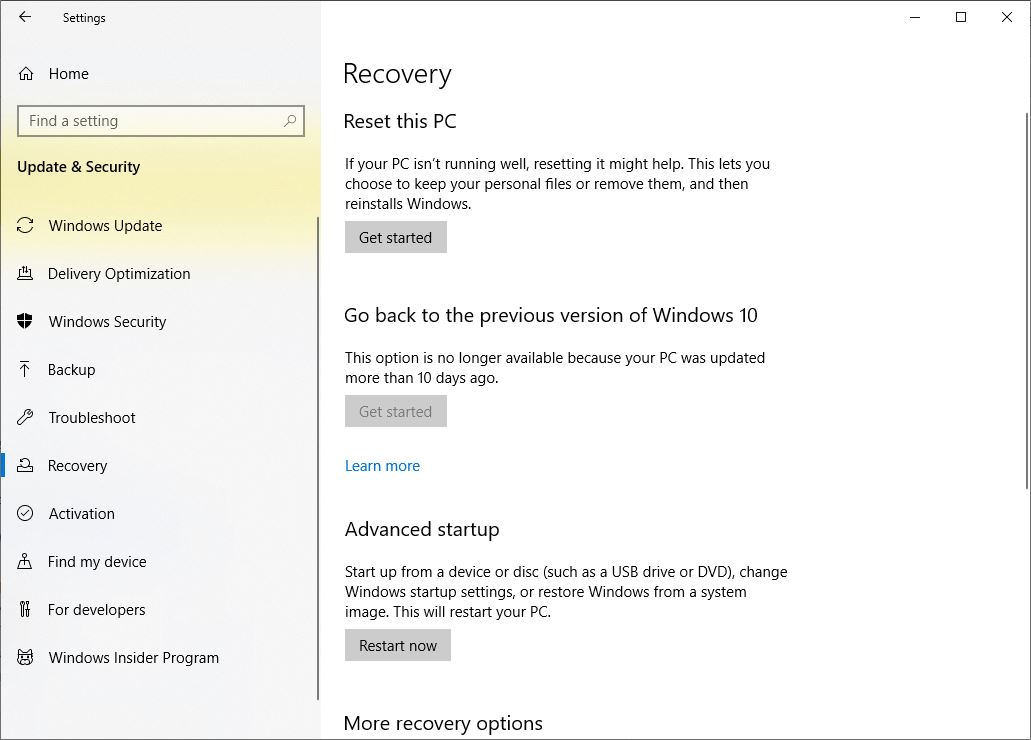
之后,您可以从 两个选项中进行选择。Microsoft对选项的描述如下:保留文件或删除所有内容
- 如果您不想丢失文件和数据,请选择“保留我的文件”选项,Windows会在其中删除您的应用程序和设置,但保持您的个人文件和数据不变。
- 如果要删除所有内容并重新开始,请选择“删除所有内容”选项。好吧,Windows将询问您是否要从所有驱动器或仅从安装Windows的驱动器中删除所有文件。还会询问您是否也要清洁驱动器。
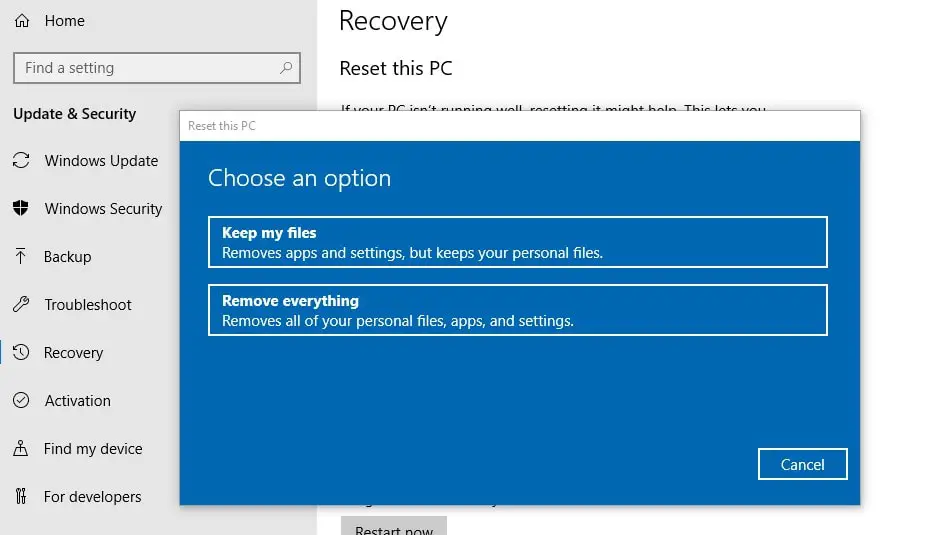
- 在本文中,我们将说明刷新Windows 10而不丢失数据和应用程序,这些数据和应用程序会导致我们需要选择“保留我的文件”选项。
- 在下一个屏幕上,这将显示您已安装的第三方应用程序列表,该列表将在重置过程中删除。
- 最好记下所有已安装的应用程序,以后可以安装它们。
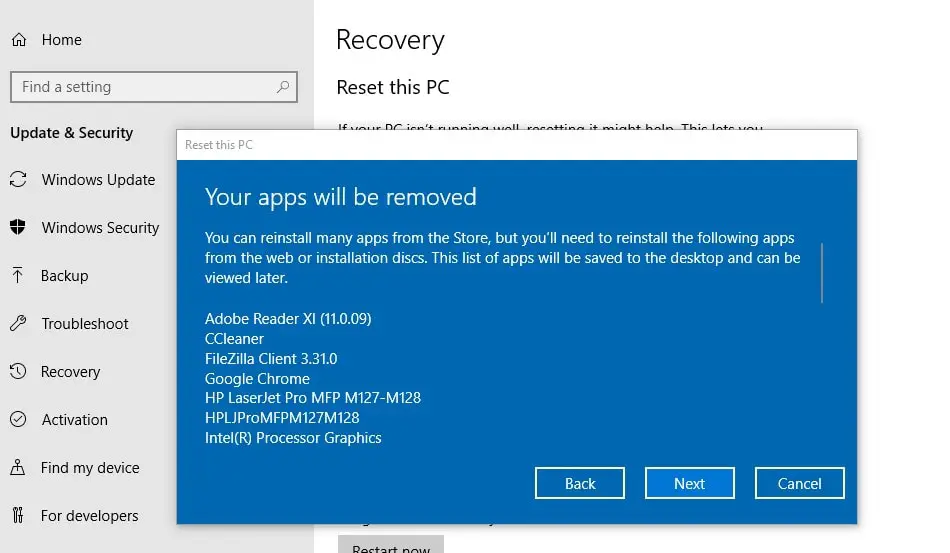
- 当您单击下一个窗口时,将显示“准备重置此PC”。
请仔细阅读说明,“重置”将删除所有应用程序和程序(在Windows 10安装或升级后手动安装的程序)。默认情况下,预构建的应用程序将保留在该位置。
同样,这会将Windows设置更改回其默认设置,并在不删除您的个人文件的情况下重新安装Windows。
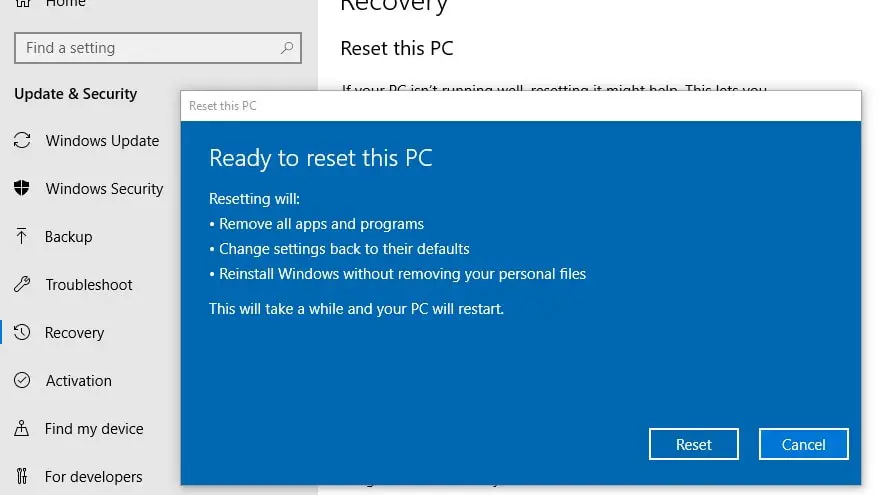
当您单击重置时,将重新启动窗口。您只是坐下来放松一下,让Windows来做这件事,一段时间后,您会看到一个不错的全新安装或全新安装的Windows 10。
Windows 10恢复出厂设置
您的PC运行不正常,无法打开“设置”应用来重置此PC?不用担心,您也可以从登录屏幕重置Windows 10。要执行此操作,如果您没有此处的制作Windows 10可引导USB的方法,则需要安装介质。
- 引导您的PC /笔记本电脑形式的安装介质,
- 跳过第一个屏幕,然后单击“修复计算机”,
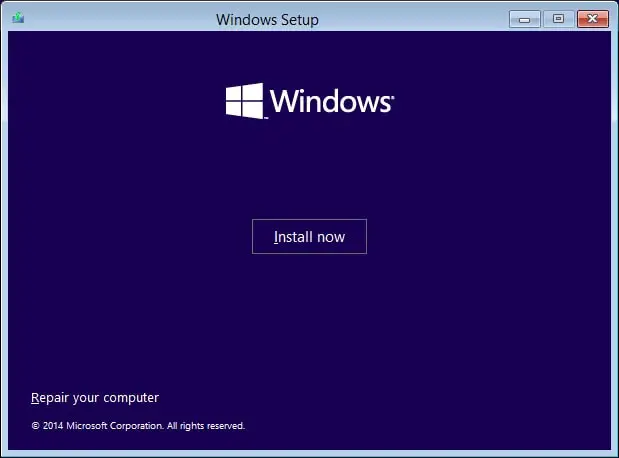
接下来,您需要单击“疑难解答”,然后重置此PC,
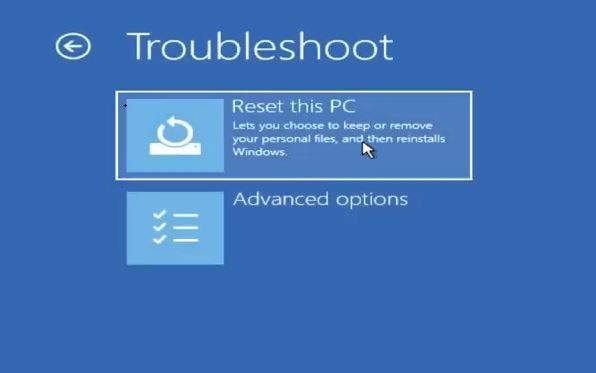
接下来,选择一个选项保留我的文件并按照屏幕上的说明将Windows 10重置为出厂默认设置。
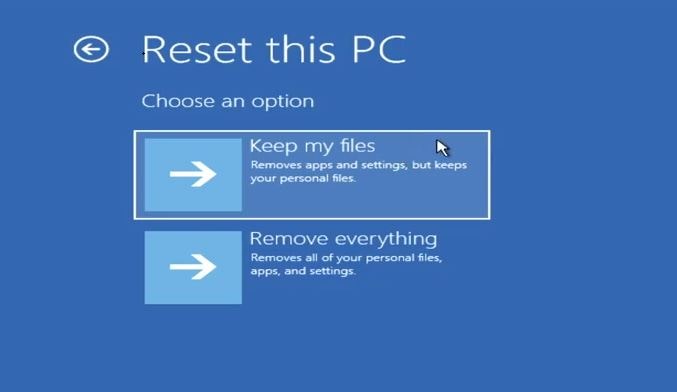
程序完成后,仅此而已。 Windows将通过全新安装重新启动。此处的视频教程介绍了“在不丢失数据的情况下重置Windows 10计算机”

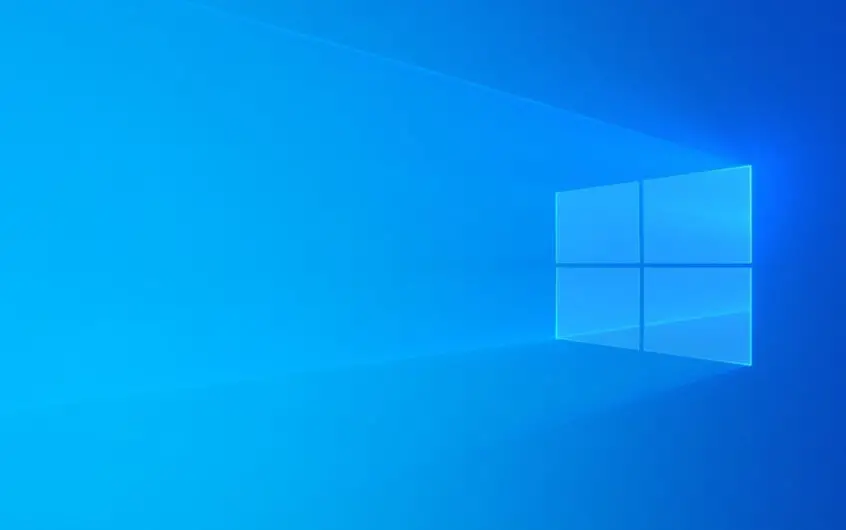
![[已修复] Microsoft Store无法下载应用程序和游戏](https://oktechmasters.org/wp-content/uploads/2022/03/30606-Fix-Cant-Download-from-Microsoft-Store.jpg)
![[已修复] Microsoft Store无法下载和安装应用程式](https://oktechmasters.org/wp-content/uploads/2022/03/30555-Fix-Microsoft-Store-Not-Installing-Apps.jpg)
